举个栗子!HubSpot 技巧(4):用腾讯企业邮箱与客户建立联系
在使用 HubSpot 进行客户关系管理和营销自动化时,与常用邮箱进行绑定能极大提升工作效率。观看视频,了解绑定邮箱的好处:
如果你的企业正在大力拓展海外市场,业务推进上却出现了混乱:每天需要处理来自全球客户的海量邮件,因为邮箱管理混乱导致遗漏重要客户咨询;不同地区客户需求差异大,无法实现精准营销;人工发送邮件效率低且无法追踪客户反馈和互动,影响客户转化率。
使用 HubSpot,企业便能轻松应对上述挑战:
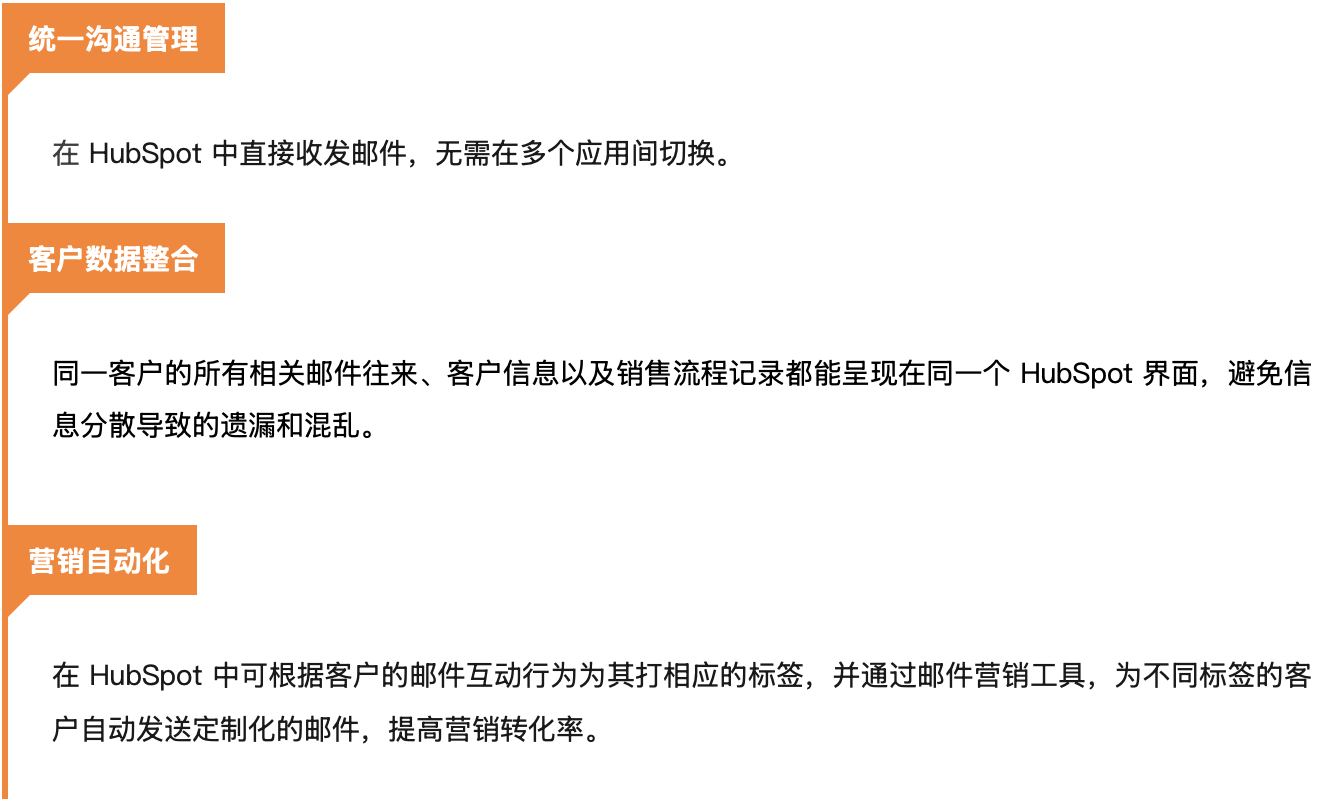
那么,如何在 HubSpot 中绑定企业邮箱呢?
腾讯邮箱安全性能高、稳定性强、使用便捷,也被众多出海企业使用。今天,我们再来分享腾讯企业邮箱的绑定方法吧!
在开始绑定之前,需要先准备:HubSpot 账号信息;腾讯企业邮箱账号,完成腾讯企业邮箱设置(如开启 POP3 / SMTP 或 IMAP / SMTP 服务)。
具体步骤如下:
1.登录 HubSpot 系统。
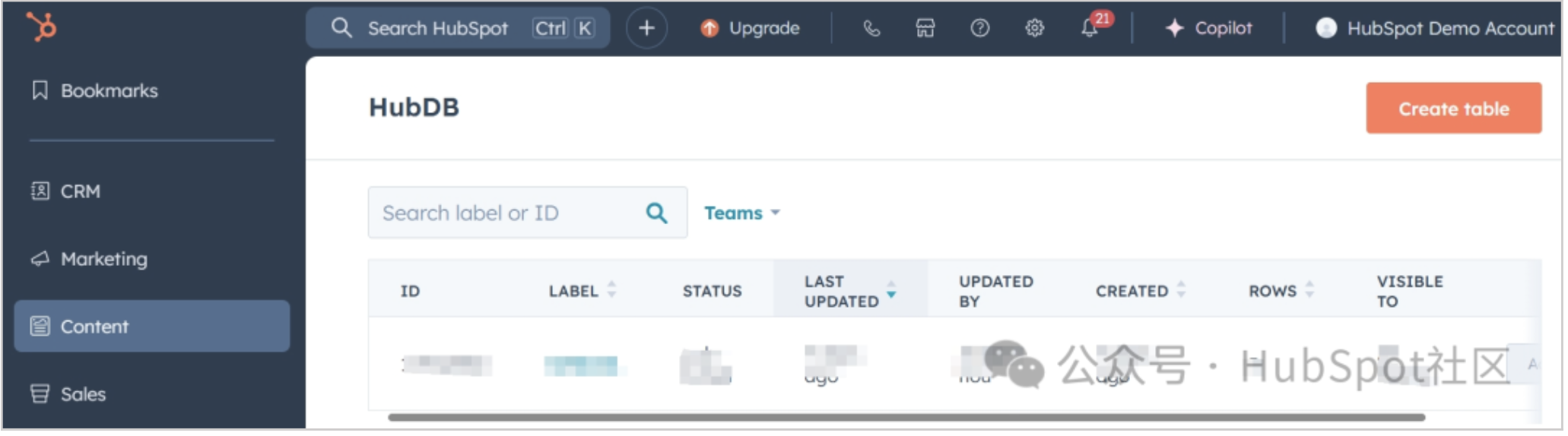
进入个人邮箱设置页面,为当前 HubSpot 用户绑定个人邮箱地址。
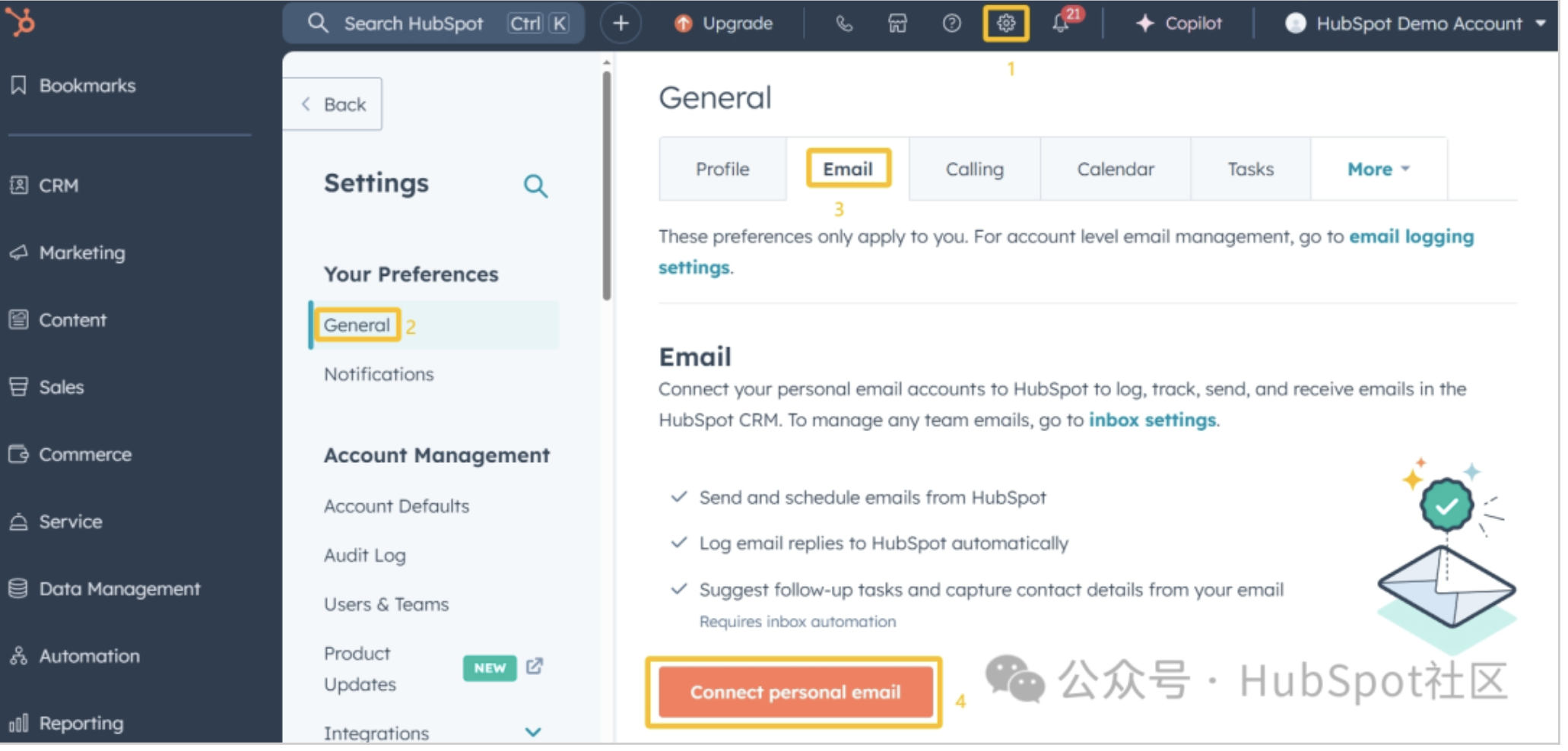
2.绑定个人 Email。
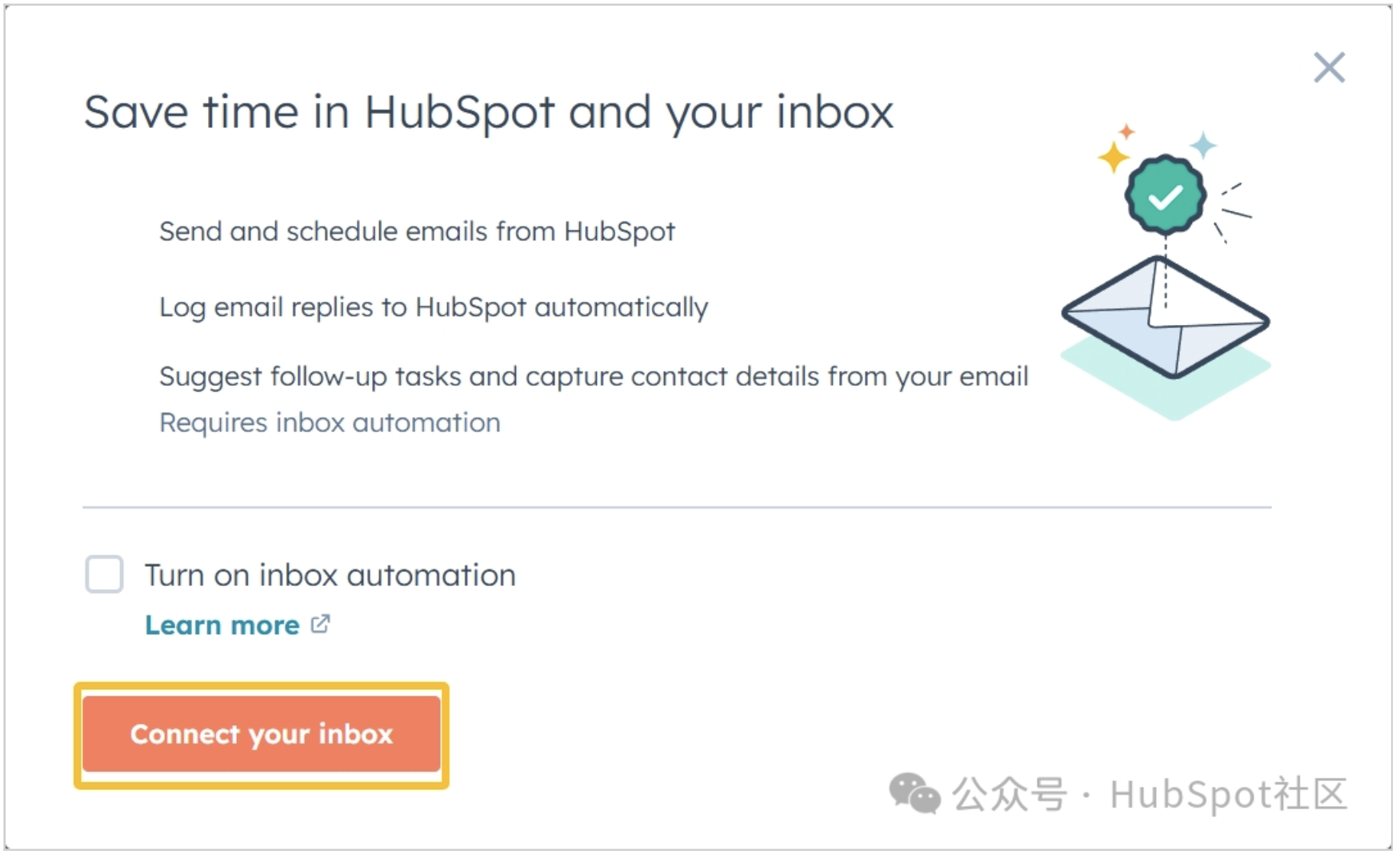
填写个人 Email address。
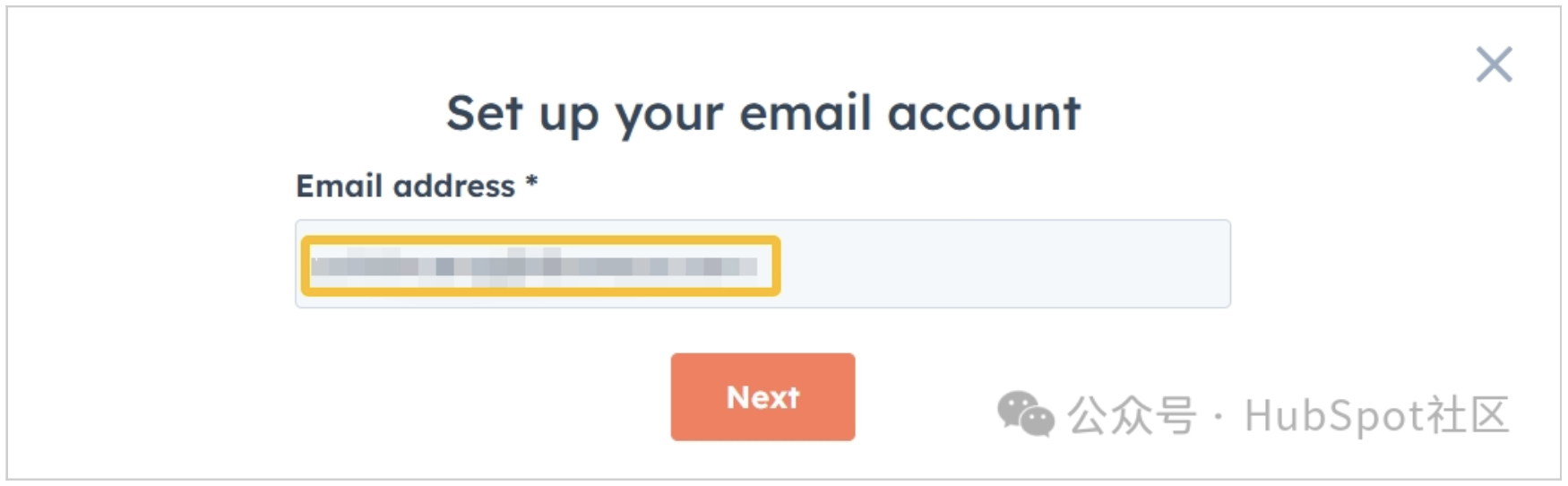
选择邮箱服务商。
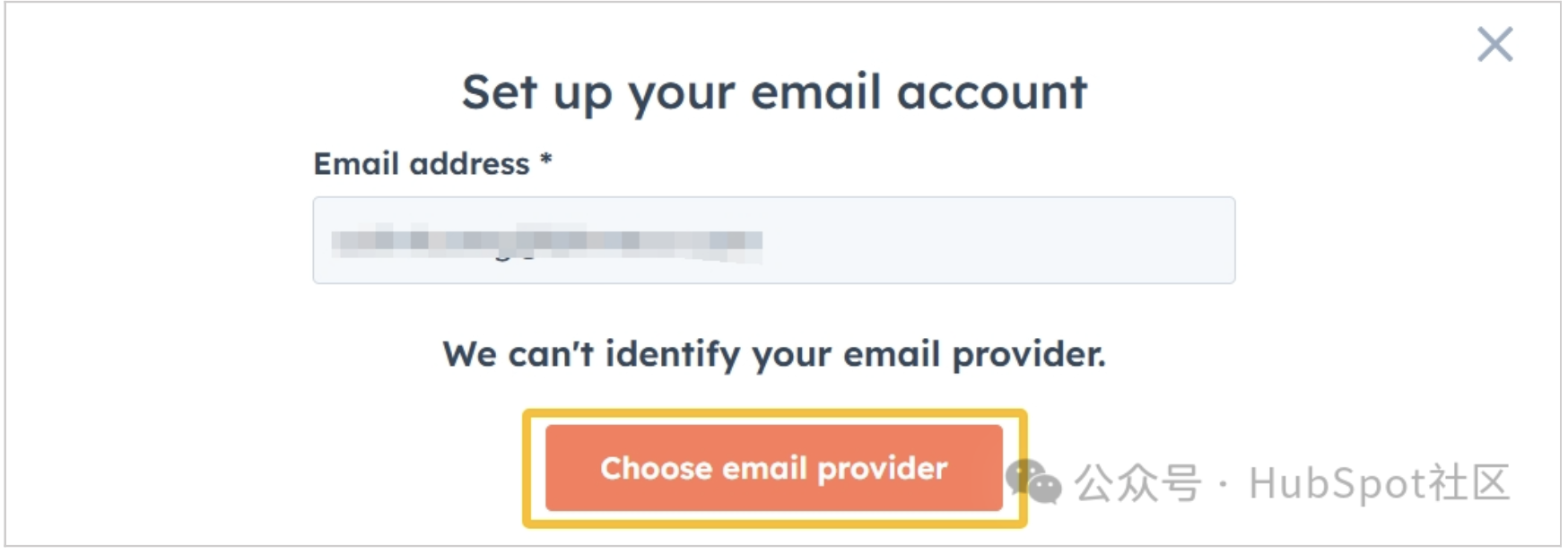
选择 Other mail provider。
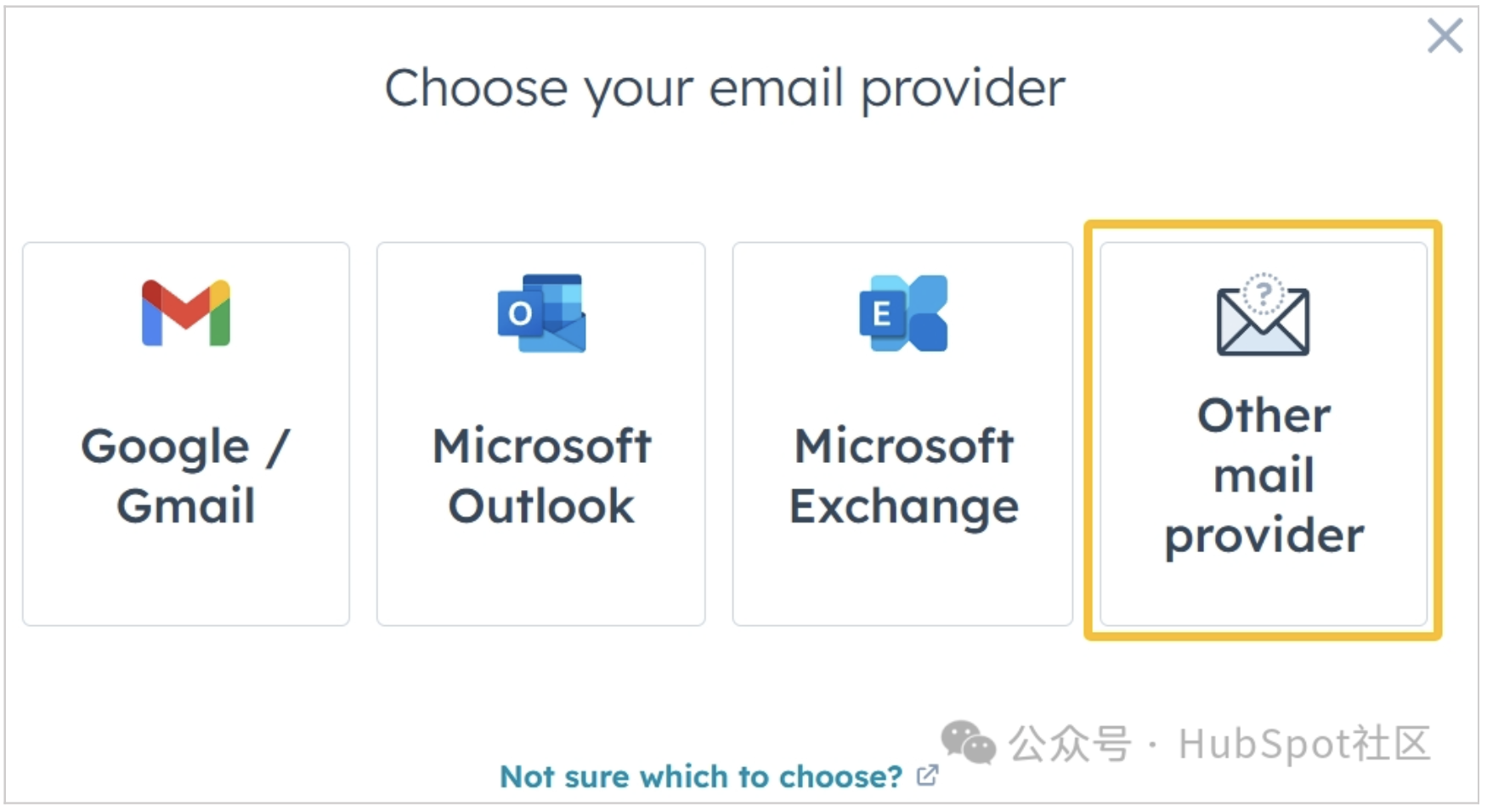
直接下一步。
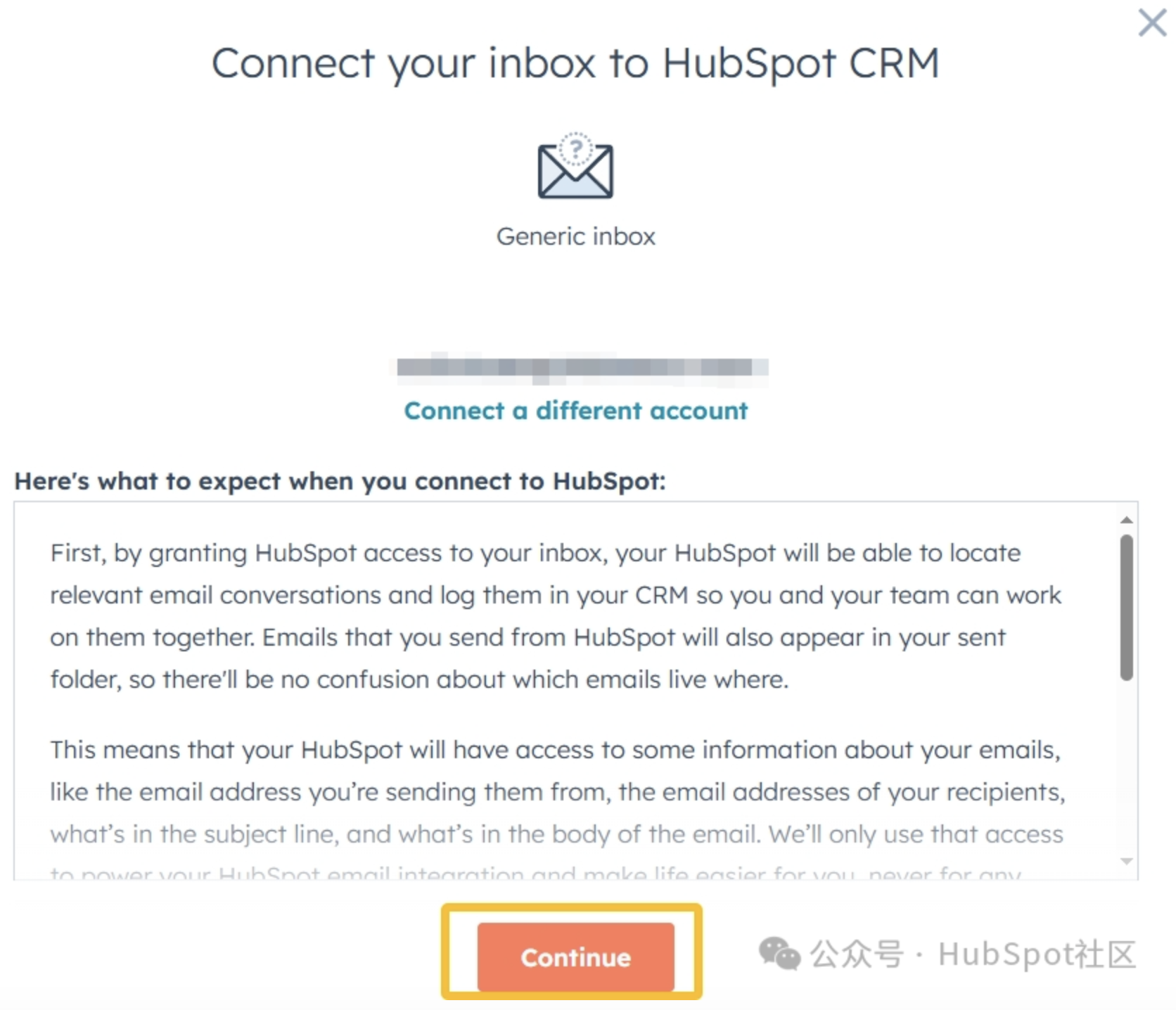
填写邮箱相关信息。
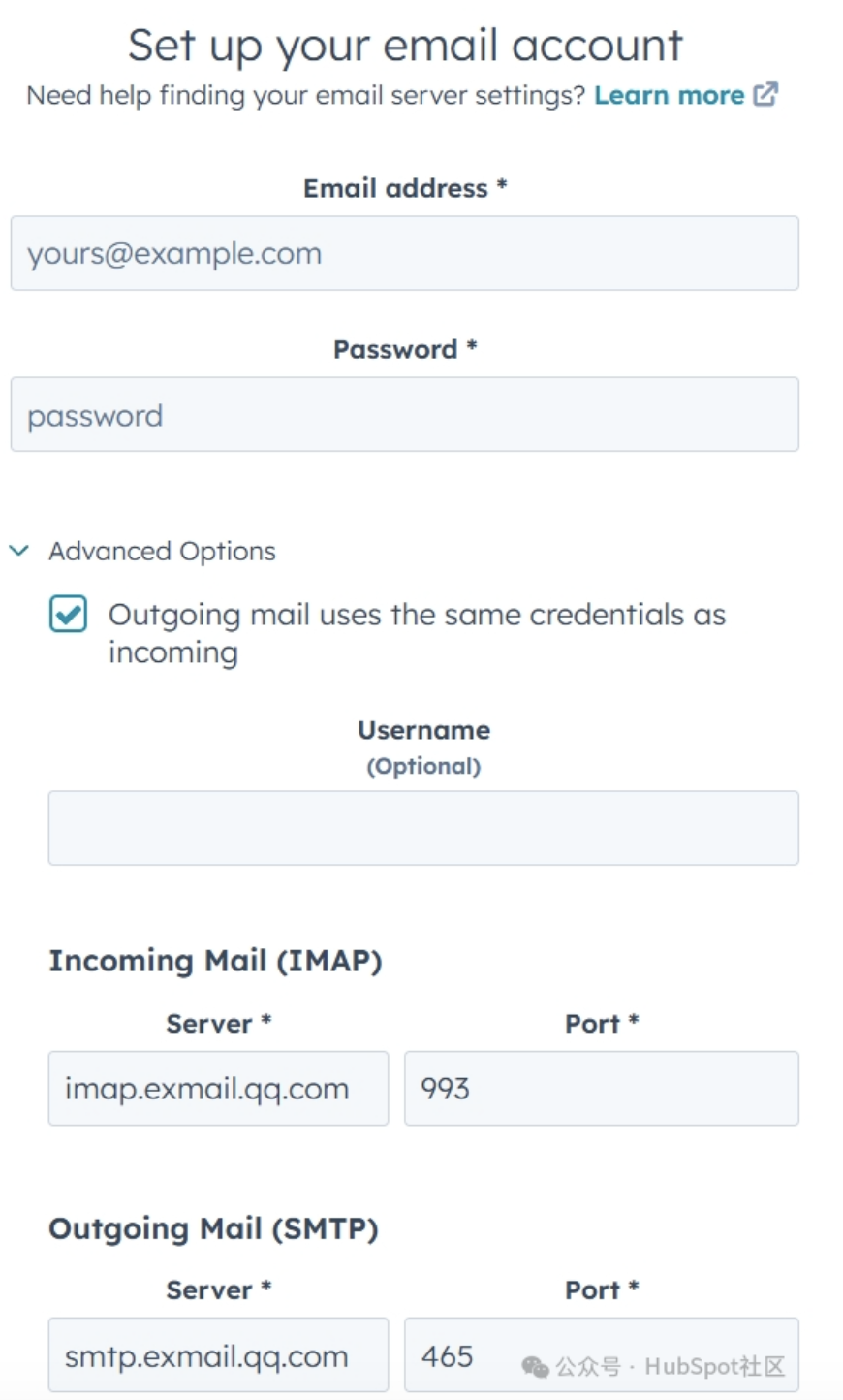
完成绑定。
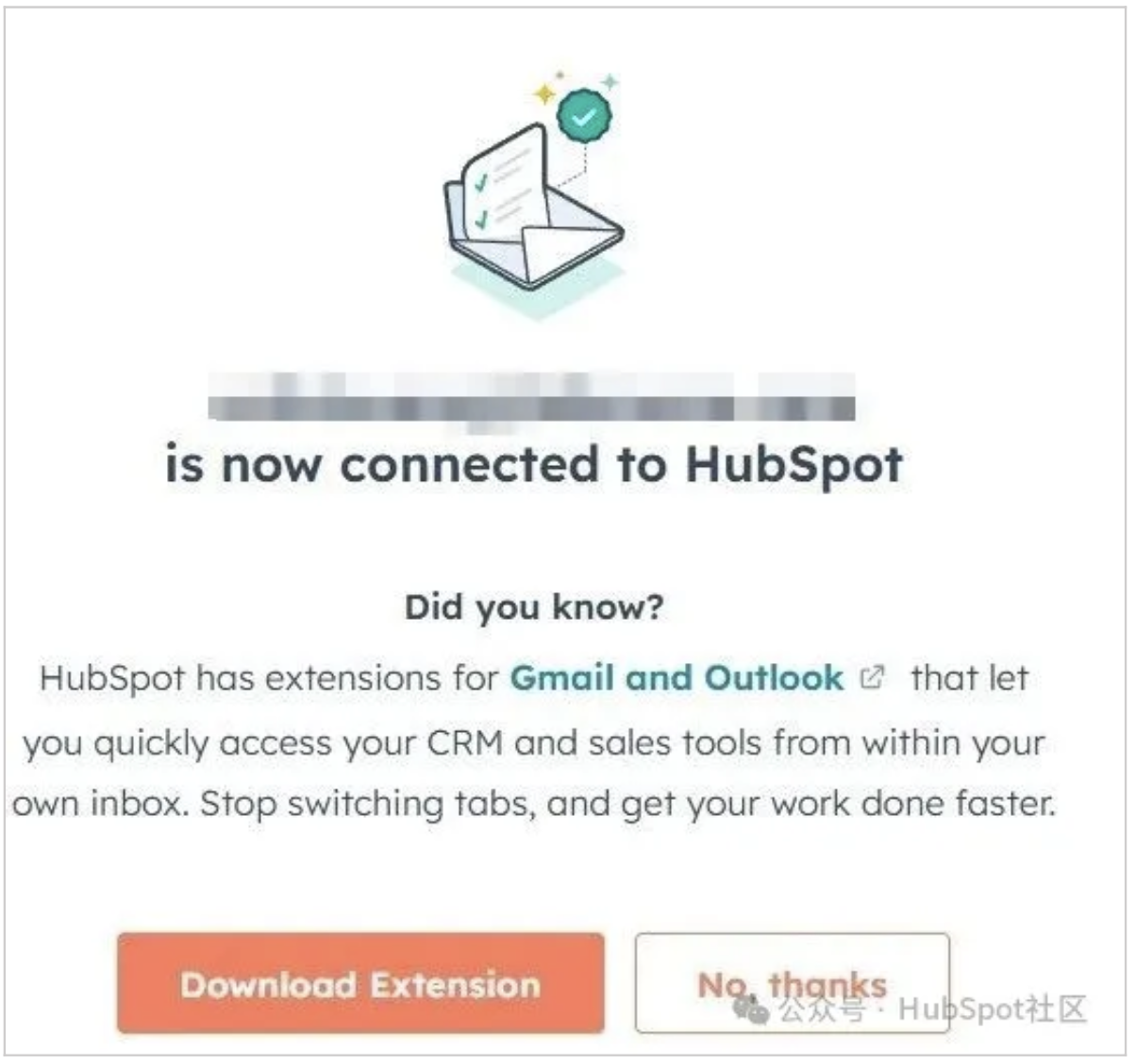
查看绑定结果,如此就完成了腾讯企业邮箱的绑定了!
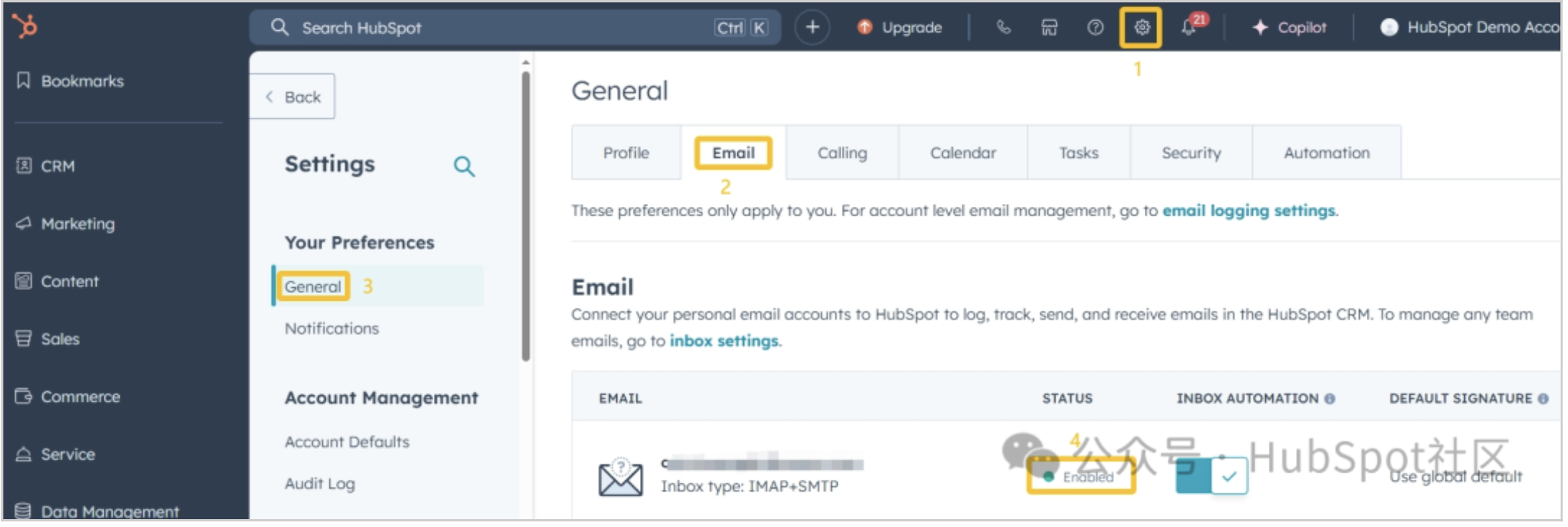
以下示例是三个 HubSpot 邮件使用场景:
发送一对一邮件
打开需要发送邮件的联系人页面。
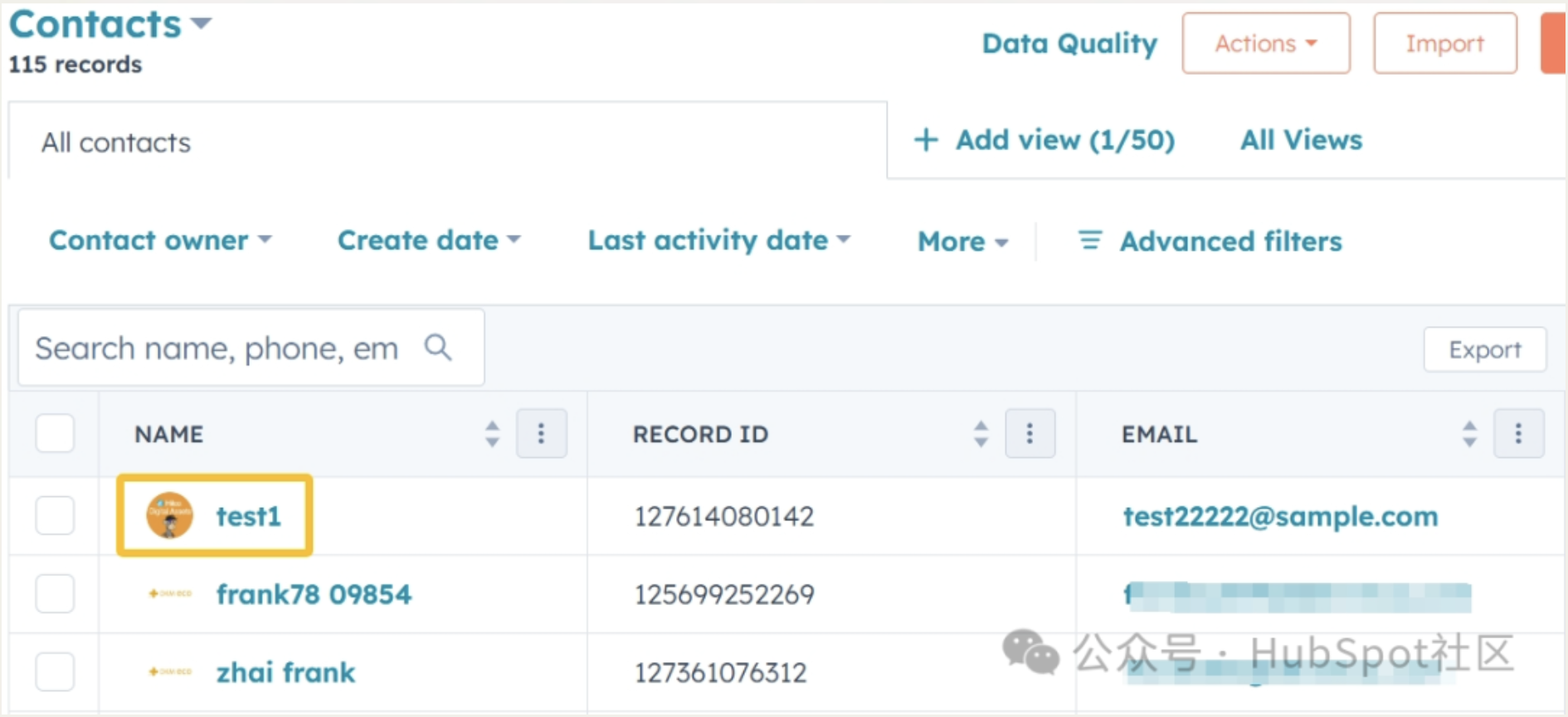
点击左侧 Email 按钮。
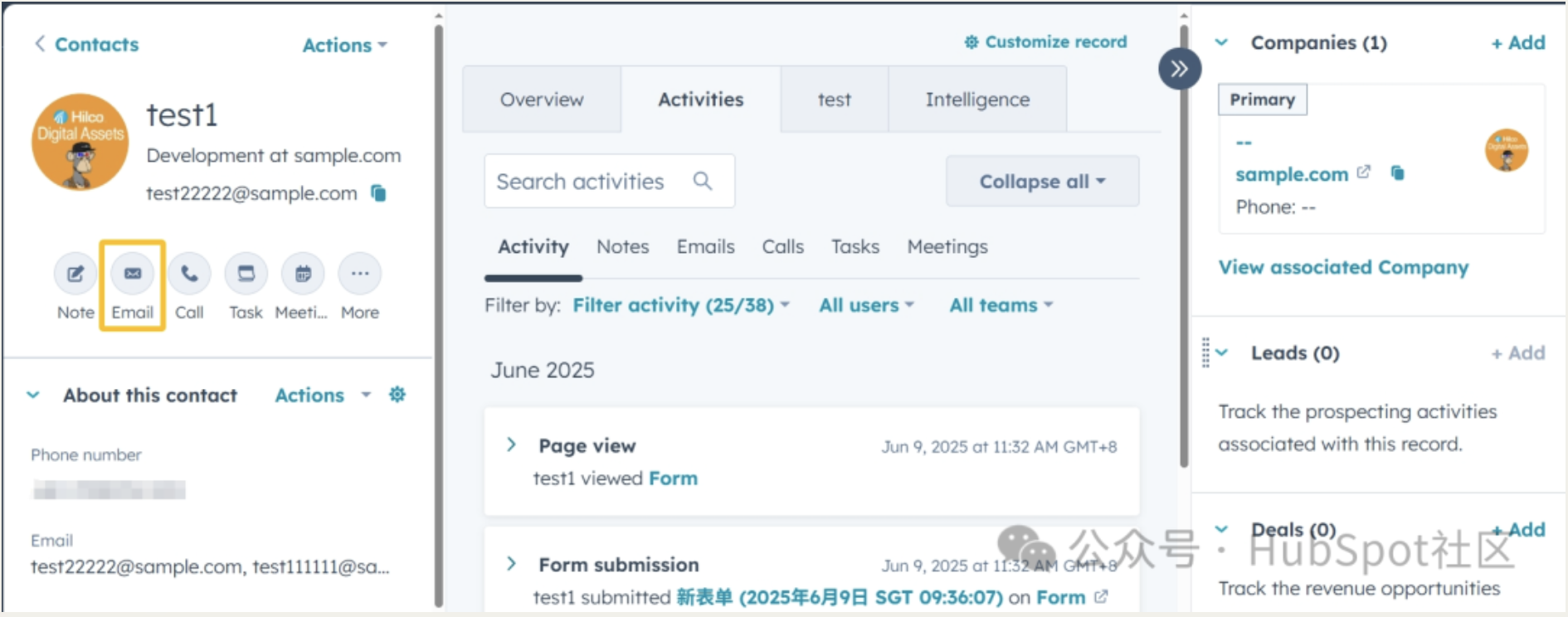
按需拟写 Email 内容。
a.添加邮件主题
b.添加邮件正文
c.添加“邮件模板”、“序列”、并插入“文档”、“会议”、“报价”等
d.修改文本,请使用编辑窗口底部的格式选项
e.添加超链接
f.添加图片
g.添加附件
h.插入邮件片段、知识库、视频等信息
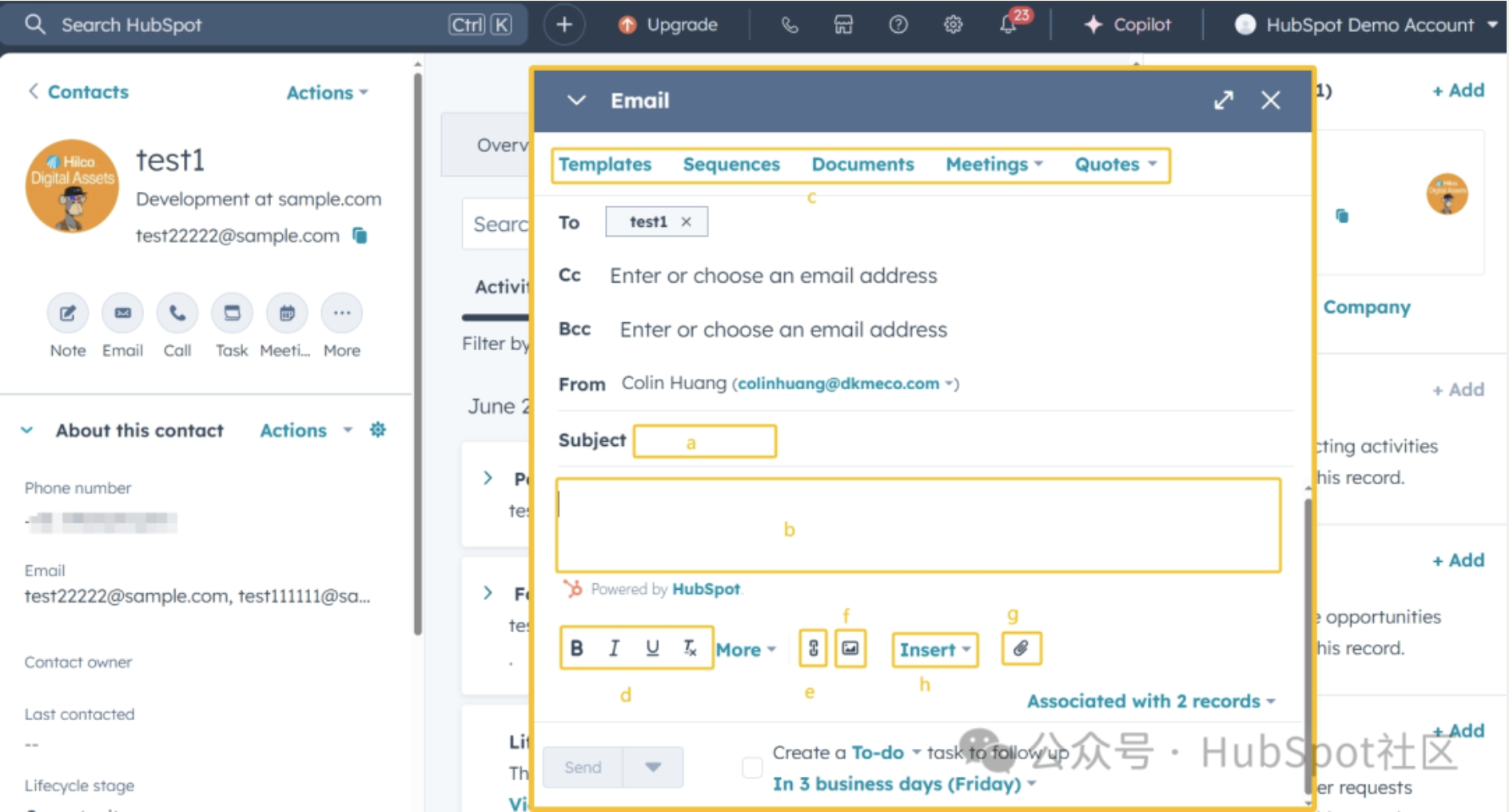
编辑完成后,点击 “send” 即可完成邮件发送。
回复一对一邮件
找到需要回复邮件的联系人,在与联系人的活动中找到电子邮件,点击回复。
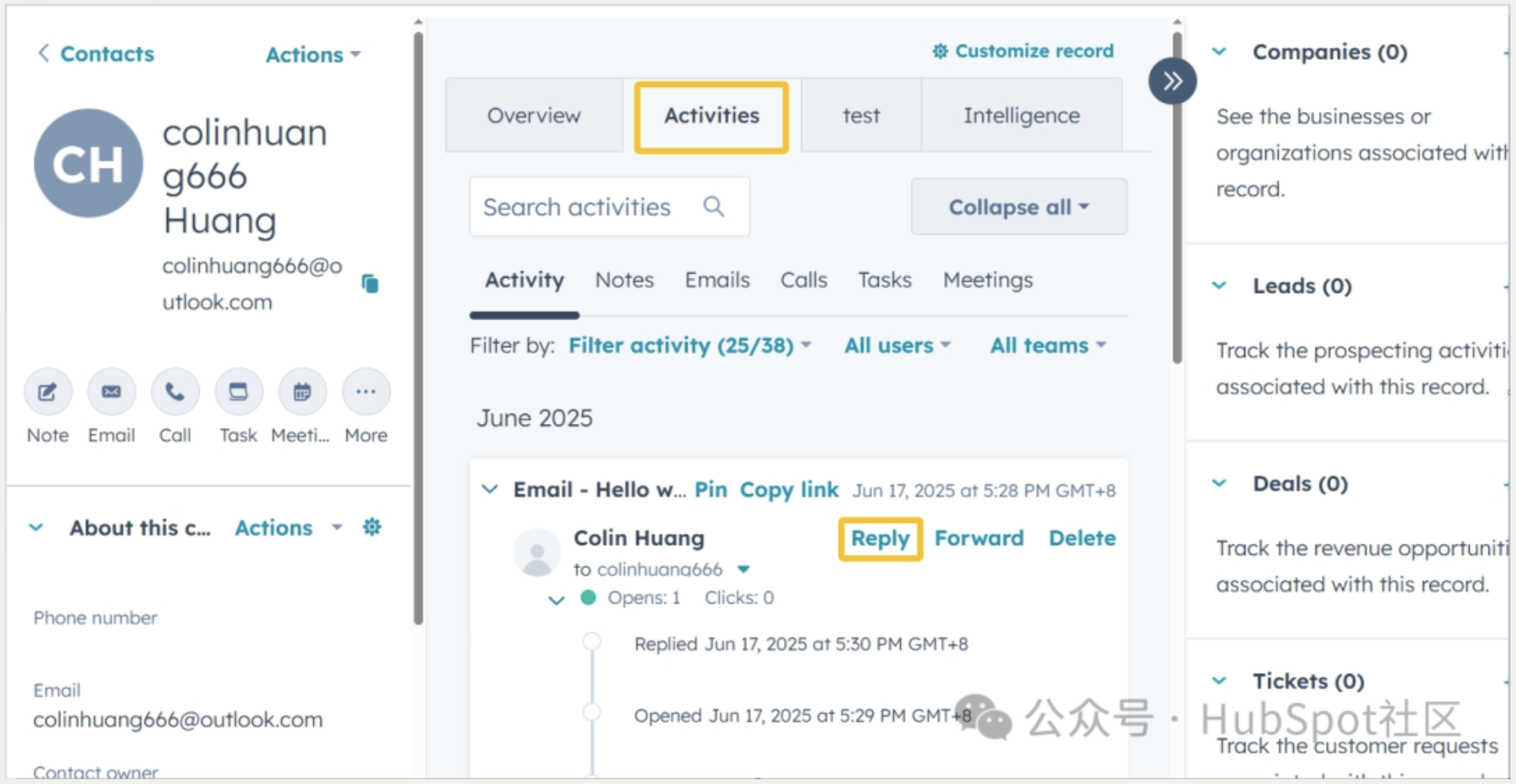
在 Email 编辑框中编写要回复的内容,然后点击“send”按钮即可。
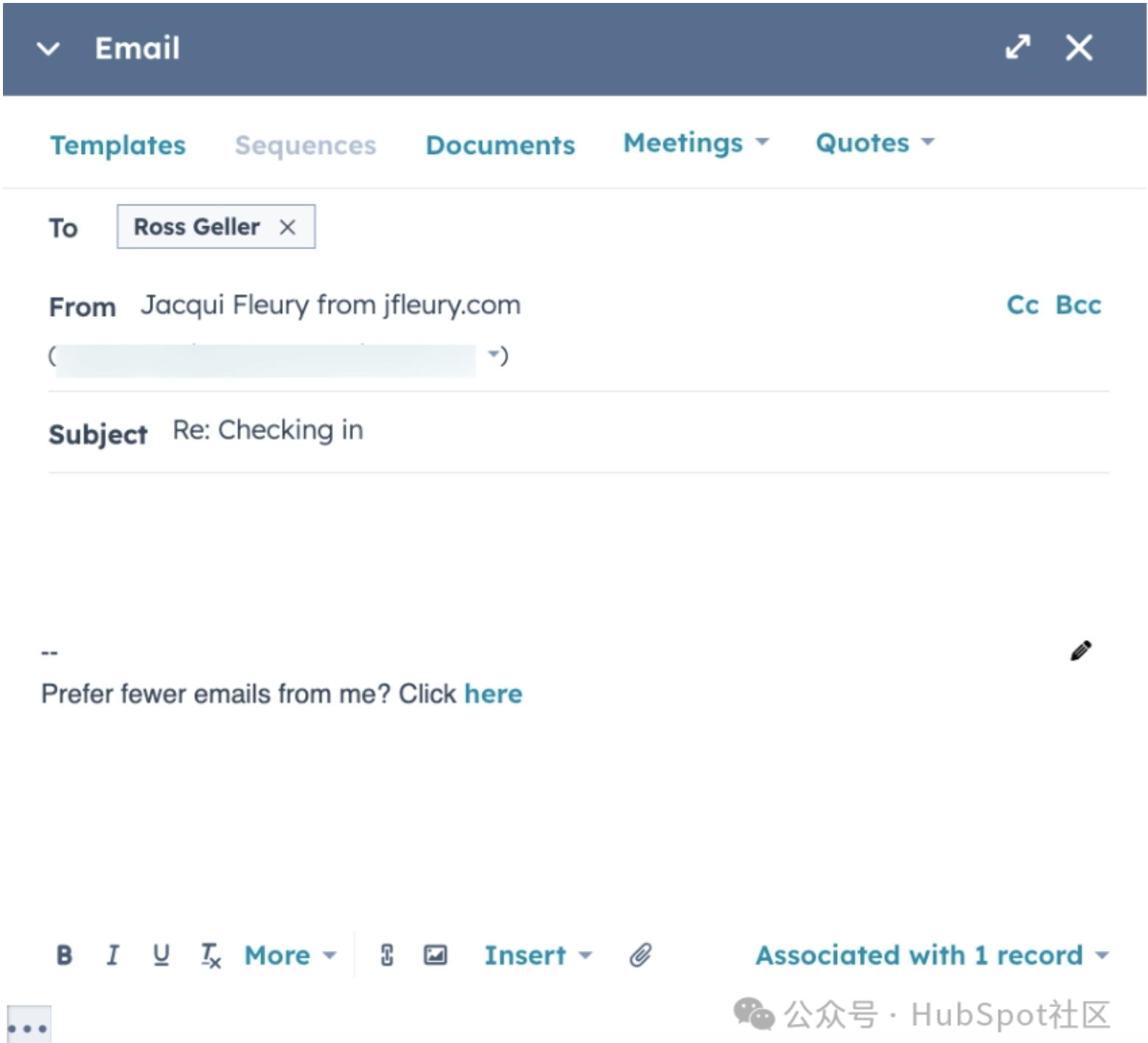
转发一对一邮件
找到需要转发邮件,点击“转发”按钮。后面的步骤参考回复邮件即可。
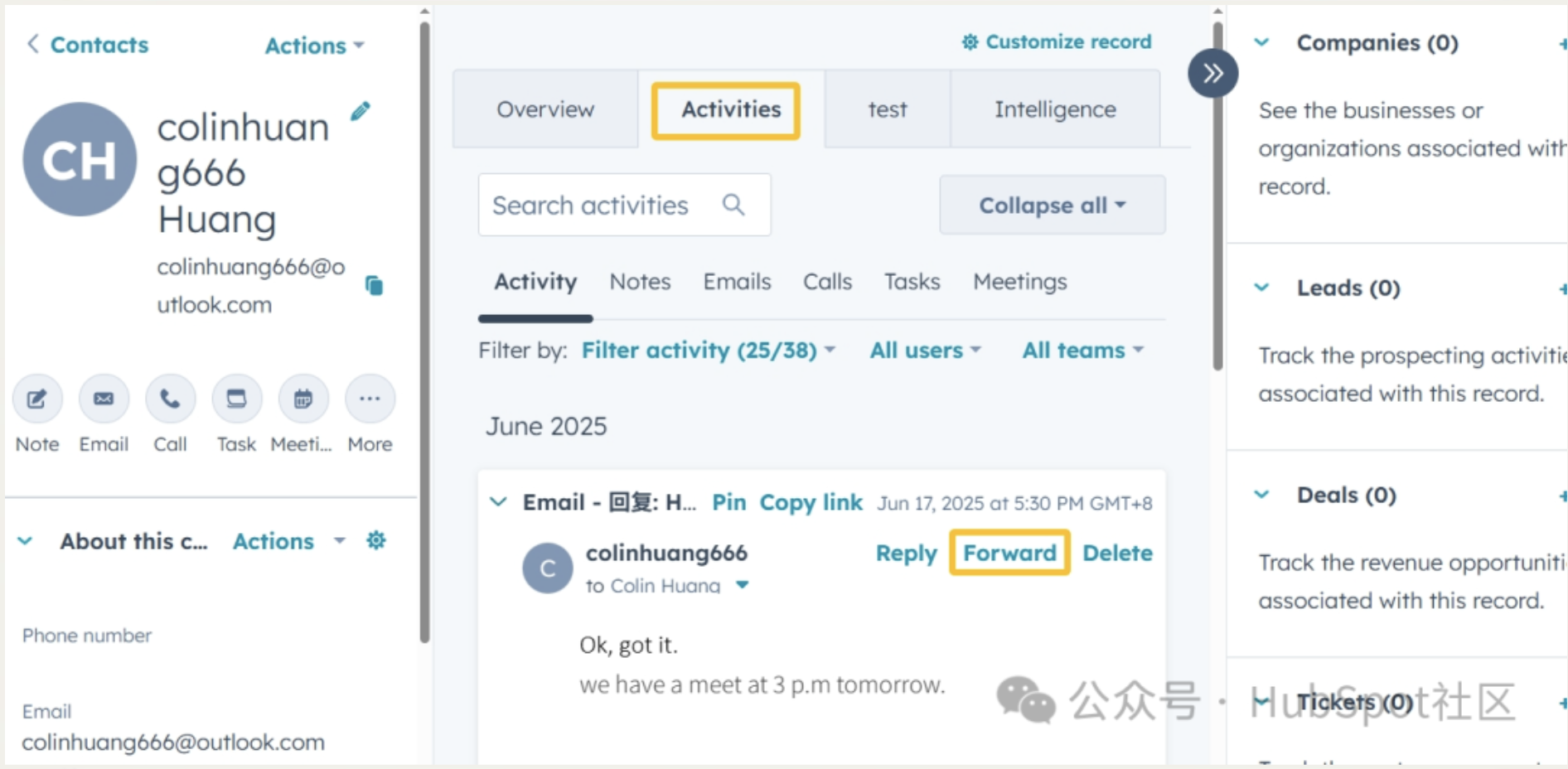
今天的 HubSpot 技巧,你 Get 到了吗?赶快试试看吧!





 400 998 0226
400 998 0226
 Tableau
Tableau






 Tableau
Tableau Minitab
Minitab




 Alteryx
Alteryx














 Neo4j
Neo4j











 Talend
Talend



















 IM
IM



 华为云
华为云 腾讯云
腾讯云 IT/安全
IT/安全







